
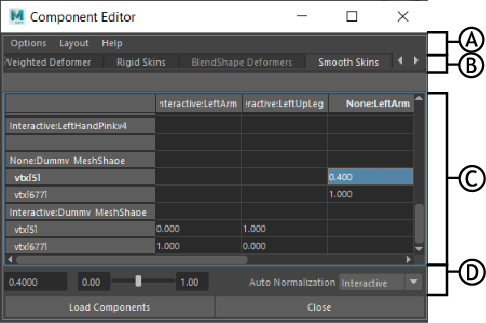
コンポーネント エディタ(Component Editor): A.コンポーネント エディタ(Component Editor)メニュー、B.コンポーネント エディタ(Component Editor)タブ、C.コンポーネント エディタ(Component Editor)スプレッドシート領域、D.自動正規化(Auto Normalization)メニュー
コンポーネント エディタのメニュー
オプション
- 自動更新(Auto Update)
-
自動更新は、エディタで現在選択しているコンポーネントを自動的に表示するか、手動で表示を更新するかを制御します。
自動更新(Auto Update)をオフに設定している場合は、コンポーネントのロード(Load Components)ボタンをクリックして現在の選択でエディタを更新します。
- ゼロ カラムの非表示(Hide Zero Columns)
-
この項目がオンの場合、値が 0 のカラムはすべて非表示になります(たとえばスムーズ スキン(Smooth Skins)タブの、頂点にまったくインフルエンスを与えないジョイントなど)。この項目がオフの場合、値が 0 のカラムが表示されます。
- ヘッダーを右揃え(Right Justify Headers)
- オンの場合(既定)、ヘッダーは右揃えになります。オフの場合、ヘッダーは左揃えになります。
- アルファベット順にソート(Sort Alphabetically)
-
アルファベット順にソート(Sort Alphabetically)がオフの場合、カラムを構成する項目は階層内の順番で表示されます。アルファベット順にソート(Sort Alphabetically)がオンの場合、項目はアルファベット順にソートされます。
- パス名の表示(Show Path Name)
-
パスを表示します。
- 桁数の変更(Change Precision)
-
セルに、小数点以下何桁まで表示するかを制御します。
- このレイアウトを記憶(Remember This Layout)
-
コンポーネント エディタ(Component Editor)で、カスタム レイアウトを作成します。このレイアウトの名前を要求するプロンプトが表示されます。タブにはその名前と選択したカラム レイアウトが表示されます。
- 現在のレイアウトの削除(Delete Current Layout)
-
現在のカスタム レイアウトを削除します。
レイアウト(Layout)
- 選択したコンポーネントのロード(Load Selected Components)
-
ウィンドウの下部にあるコンポーネントのロード(Load Components)ボタンと同じです。自動更新(Auto Update)がオフである場合は、現在の選択でエディタを更新します。
- 選択したカラムの表示(Show Selected Columns)
-
選択したカラムだけを表示します。これによって、インフルエンスとジョイントの組み合わせを特定し、それらだけを表示することができます。
- 選択したオブジェクトの表示(Show Selected Objects)
-
選択されたオブジェクトからインフルエンスを受けているコンポーネントだけを表示します。
たとえば、スムーズ スキン(Smooth Skinned)オブジェクトを作成して、その CV をすべて選択します。コンポーネント エディタ(Component Editor)はすべての CV を表示します。インフルエンス の 1 つを選択して選択したオブジェクトの表示(Show Selected Objects)を選択すると、そのインフルエンスの CV だけが表示され、他の CV は非表示になります。
- すべてのカラムを表示(Show All Columns)
-
すべてのカラムを表示します。
コンポーネント エディタ(Component Editor)のタブ
- ポリゴン(Polygons)
-
ポリゴン頂点のカラーやワールド空間座標内の法線データなどのコンポーネント データが表示されます。カラー データや法線データが頂点レベルで共有されていない場合は、カラムに共有されていない(UnShared)と表示されます。この共有されていない値は、詳細ポリゴン(AdvPolygons)タブをクリックして表示、編集することができます。
- 詳細ポリゴン(AdvPolygons)
-
頂点フェースのカラーや法線値など、頂点フェースのコンポーネント データがリストされます。
- ウェイト付きデフォーマ(Weighted Deformer)
-
クラスタ デフォーマのインフルエンス(クラスタ ウェイト)を受ける CV、頂点、またはラティス ポイントのコンポーネント データが表示されます。
- リジッド スキン(Rigid Skins)
-
リジッド スキニングによりスケルトンのジョイントにバインドされている CV、頂点、またはラティス ポイントのジョイント クラスタ ウェイトが表示されます。
- ブレンド シェイプ デフォーマ(BlendShape Deformers)
-
ターゲット オブジェクトの CV、頂点、またはラティス ポイントのコンポーネント データが表示されます。
- スムース スキン(Smooth Skins)
-
スムーズ スキニングによりスケルトンのジョイントにバインドされている CV、頂点、またはラティス ポイントのスキン クラスタ ウェイトが表示されます。
- スプリング(Springs)
-
スプリングの固さやダンピング係数などのコンポーネント データが表示されます。
- パーティクル(Particles)
-
パーティクルのカラーや速度などのコンポーネント データが表示されます。
コンポーネント エディタ(Component Editor)のスプレッドシート領域
- 各コンポーネントは行に、各値またはコンポーネントへのインフルエンスは列になります。
- 選択を行うには、セル、列、または行を、クリック、Shift キーを押しながらクリック、またはドラッグします。
- 1 つの値を入力すると、選択したすべてのセルにその値が入力されます。
自動正規化(Auto Normalization)メニュー

| 値 | 機能 |
|---|---|
| なし(None) |
スムーズ スキン ウェイトの正規化をオフにします。 |
| インタラクティブ(Interactive) | オンの場合、インフルエンスの追加または除去、およびスキン ウェイトのペイントを行うときに、スキン ウェイト値が正規化されます。 |
| ポスト(Post) |
このモードを選択すると、他のインフルエンスのウェイトに影響を与えずにウェイトのペイントや変更を行うことができ、そのうえメッシュを変形したときにはスキンの正規化が行われます。 |
|
注: 自動正規化(Auto Normalization)メニューの値は skinCluster ノードによって制御されるため、何も選択されていない場合、または選択項目に skinCluster ノードが含まれていない場合は、自動正規化(Auto Normalization)メニューに値が表示されません。
これらの設定の詳細については、「skinCluster」と「正規化モードを設定してウェイトを正規化する」を参照してください。 |
|